Recupero di Sistemi e Reti Itis IV Anno: Web Server oppure Server HTTP tramite Cisco Packet Tracer
Fase 1: Web Server oppure Server HTTP
Titolo
Realizzazione di una rete aziendale piccola.
Obiettivo Generale
L’esercitazione prevede la realizzazione di una rete aziendale composta da 4 fasi:
- ;
- e
- .
La rete aziendale è simulata con CISCO PACKET TRACER.
Il server potrebbe essere unico ma per agevolare l’apprendimento dei diversi servizi del livello Applicazione, la rete avrà un server per ogni servizio applicativo.
Fase 1: Web Server oppure Server HTTP
Obiettivo
Avere una pagina html fornita da un web server.
Materiale e accessori
- 3 PC;
- 2 switch;
- 1 router PT;
- 1 server generico che sarà il server http.
Configurazione
| Device | IP Address | Subnet Mask | Default Gateway |
| PC0 | 192.168.22.2 | 255.255.255.0 | 192.168.22.254 |
| PC1 | 192.168.22.3 | 255.255.255.0 | 192.168.22.254 |
| PC2 | 192.168.22.4 | 255.255.255.0 | 192.168.22.254 |
| Server HTTP | 192.168.1.253 | 255.255.255.0 | 192.168.1.254 |
Procedimento
- Si deve realizzare una semplice rete come quella di figura con le rispettive configurazioni IP assegnate staticamente.
- Quindi quando si clicca su un computer, apparirà una finestra nel quale si deve scegliere la scheda Desktop e infine cliccare su IP Configuration dove si scriverà le rispettive configurazioni. Ad esempio per il PC0 si deve scrivere lo seguente:
- Per il Server HTTP si deve fare lo stesso procedimento scritto nel punto 1.1. ma si deve scrivere lo seguente:
- Quindi quando si clicca su un computer, apparirà una finestra nel quale si deve scegliere la scheda Desktop e infine cliccare su IP Configuration dove si scriverà le rispettive configurazioni. Ad esempio per il PC0 si deve scrivere lo seguente:
- Si deve configurare il routing table del router.
- Di conseguenza si deve cliccare sul router e nella scheda Config scegliere FastEthernet0/0 dove si scrive il gateway dei PC con il rispettivo Subnet Mask. Infine si deve cliccare sulla casella On.
- Si deve fare lo stesso procedimento del punto 2.1. ma questa volta si deve scegliere FastEthernet1/0 dove si scriverà il gateway del server http con il rispettivo Subnet Mask.
- Di conseguenza si deve cliccare sul router e nella scheda Config scegliere FastEthernet0/0 dove si scrive il gateway dei PC con il rispettivo Subnet Mask. Infine si deve cliccare sulla casella On.
Risultato
Se la rete è configurata bene dovrà apparire in questo modo:
Verificazione di un corretto funzionamento del Web Server
- Cliccare sul server e nella scheda Config e scegliere la voce HTTP dove apparirà una pagina HTML che verrà fornita da questo server quando gli verrà fatta una richiesta HTTP. Si deve verificare che le voci della scheda http siano On. La pagina si può modificare dalla seguente maniera:
- Per verificare che la pagina web venga fornita dal server, si deve cliccare su un PC. Apparirà una finestra dove si deve cliccare la scheda Desktop e si deve scegliere Web Browser in cui si deve digitare nel URL: 192.168.1.253 ,cioè l’IP del server http, premere INVIO e infine comparirà la pagina HTML.
Simulazione
Per sapere come funziona la richiesta di una pagina HTML fornita da un Server http bisogna fare lo seguente:
- Cliccare su Simulation Mode oppure premmere Shift + S.
- Ripetere il punto 2 di “Verificazione di un corretto funzionamento del Web Server”.
- Cliccare su Auto Capture/Play che mostrerà sotto forma di un video il procedimento oppure cliccare su Capture/ Forward che dovrebbe essere cliccato più volte in modo tale di avere il procedimento completo.
Quindi quando si digita il numero IP del server nel Web Browser, il PC manda una richiesta di pagina html al server, questo riceve la richiesta e manda la pagina html al PC.
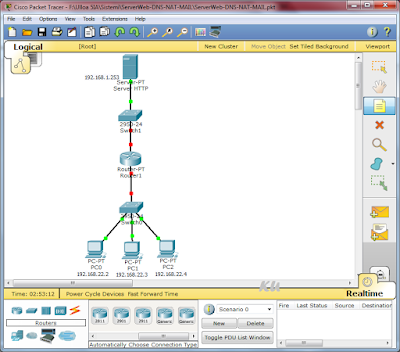







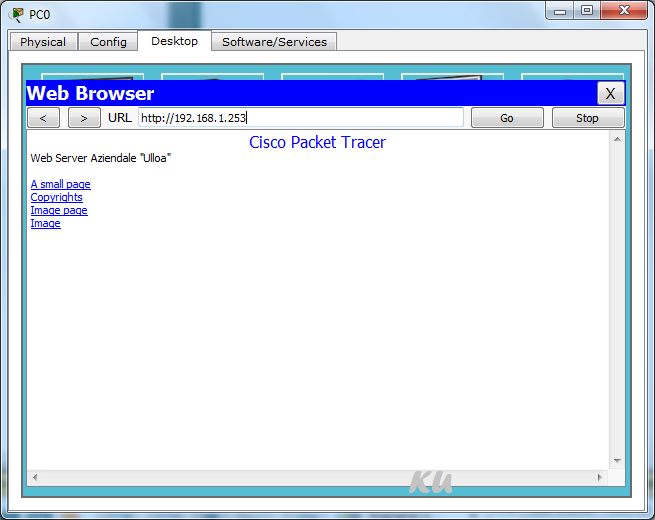




Commenti
Posta un commento